

TMETRIC:简单步骤将工作区连接到时间跟踪应用程序
描述
将计时器按钮添加到组合门票
完成这三个简单步骤以在 Assembla 中启用时间跟踪。设置时间不超过 3 分钟。
注册 TMetric
具有高级计费和报告功能的时间跟踪应用程序
安装浏览器扩展
TMetric 的浏览器插件,允许对流行的 Web 应用程序进行一键式时间跟踪
开始跟踪
现在登录您的 Assembla 帐户并开始跟踪
特征
无需手动输入
计时器按钮集成到每个 Assembla 票证中
只需单击一下即可启动计时器
无需在切换到另一张票之前停下来
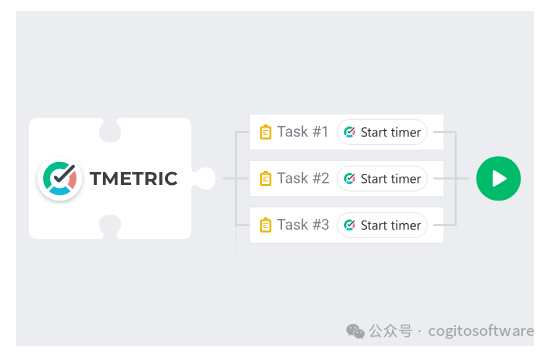
从 TMetric 反向链接到 Assembla
每个条目都包含一个指向 Assembla 票证的反向链接
Assembla 项目映射到 TMetric 项目
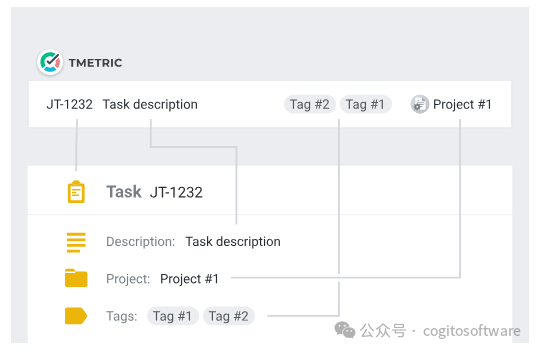
强大的时间报告
在一个位置查看团队的时间
对报表进行分组、排序和筛选
导出 Assembla 时间报告并为您的客户开具发票
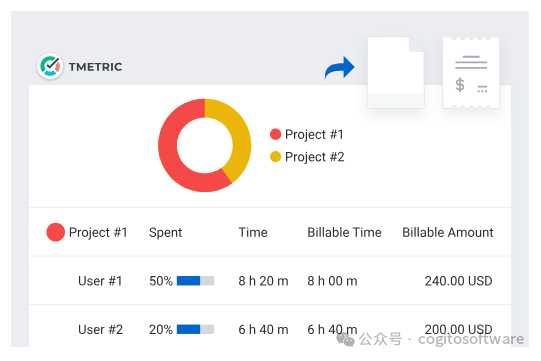
如何在 Assembla 中使用时间跟踪
在 Assembla 中跟踪时间。运作方式
在 Assembla 中创建或打开任务后,您将看到 TMetric Start 计时器按钮,如下面的屏幕截图所示。
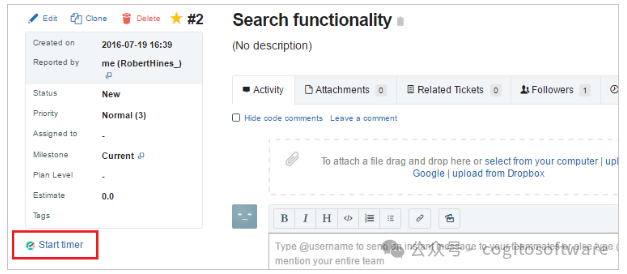
单击该按钮,在 Assembla 任务上花费的时间将记录在您的 TMetric 工作区中。请注意,Start timer (启动计时器) 按钮将更改为 Stop timer (停止计时器) 按钮,并显示任务所花费的时间。
如果您在首次启动工单的计时器时具有 所有者 或 管理员 状态,则 TMetric 会从 Assembla 中提取工单的项目名称,并自动在您的 TMetric 工作区中创建一个具有相同名称的项目。
该任务将显示在 TMetric Web 应用程序的 Tracker 页面上。任务的名称、ID 和项目与 Assembla 中的相同。
您可以通过单击任务 ID 快速导航回 Assembla(在我们的例子中 ID 为 #2)。
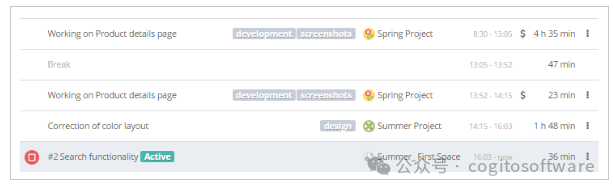
-
使用应用程序跟踪对性能改变进行量化分析2009-11-13 2409
-
如何将DigiPCBA连接到Altium Designer以及如何访问自己或他人工作区2021-03-19 5595
-
quartus ii仿真实验简单步骤2016-09-13 753
-
电脑卡怎么办简单步骤2019-03-08 9809
-
苹果明年将删除未经允许跟踪用户的应用程序2020-12-09 1773
-
五个简单步骤掌握TensorFlow中的Tensor2020-12-24 1392
-
使用LTpowerCAD在五个简单步骤中设计电源2021-04-17 827
-
将LCD屏幕连接到Arduino mega的最简单方法2022-10-19 1097
-
如何将微控制器和adafruit.io仪表板连接到外部应用程序2022-10-28 476
-
通过UWP应用程序控制和LED连接到Arduino Uno2022-11-25 518
-
连接到AWS IoT的RIOT-OS应用程序2023-06-29 545
-
Todoist一键时间跟踪2025-01-03 783
-
TMETRIC:一键式Freshdesk时间跟踪2025-01-06 720
-
TMetric:一键式Axosoft时间跟踪2025-01-07 581
-
TMETRIC:Bitrix24时间跟踪2025-01-09 847
全部0条评论

快来发表一下你的评论吧 !

